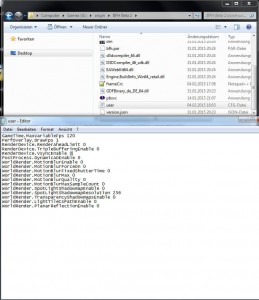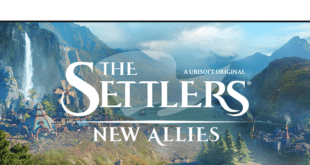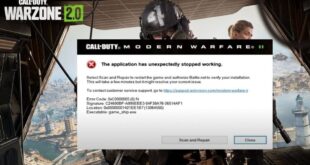Mehr FPS in Battlefield Hardline und ein paar kleine Config Tipps für Battlefield Hardline gibt es in diesem Beitrag. Seit gestern kann die Beta von Battlefield Hardline gespielt werden auf dem PC und für viele beginnt wieder die Jagd nach mehr FPS. Wie in Battlefield 4 gibt es hier den Trick mit der user.cfg im Spielverzeichnis von Battlefield Hardline.
Wer mehr FPS in der Beta von Battlefield Hardline braucht der muss sich im Spielverzeichnis mit einem Texteditor eine user.cfg anlegen. Der obere Screenshot zeigt euch wie das ganze ungefähr auszusehen hat. Folgender Inhalt muss in eure user.cfg:
|
1 2 3 4 5 6 7 8 9 10 11 12 13 14 15 16 17 |
GameTime.MaxVariableFps 120 PerfOverlay.DrawFps 1 RenderDevice.RenderAheadLimit 0 RenderDevice.TripleBufferingEnable 0 RenderDevice.VsyncEnable 0 PostProcess.DynamicAOEnable 0 WorldRender.MotionBlurEnable 0 WorldRender.MotionBlurForceOn 0 WorldRender.MotionBlurFixedShutterTime 0 WorldRender.MotionBlurMax 0 WorldRender.MotionBlurQuality 0 WorldRender.MotionBlurMaxSampleCount 0 WorldRender.SpotLightShadowmapEnable 0 WorldRender.SpotLightShadowmapResolution 256 WorldRender.TransparencyShadowmapsEnable 0 WorldRender.LightTileCsPathEnable 0 WorldRender.PlanarReflectionEnable 0 |
Wer noch mehr FPS Tunning bei der Beta von Battlefield Hardline braucht sollte in seinen Grafikoptionen im Spiel noch folgende Einstellungen setzen:
- Mesh Qualität auf ULTRA
- Anti Aliasing auf OFF stellen
- Anti aliasing post auf OFF stellen
- Ambient occlusion austellen
- V-Sync auf OFF stellen
- 0% Motion blur Effekt einstellen
Besitzer einer Nvidia Grafikkarte können in ihren Nvidia Einstellungen noch folgendes setzen um ein gutes und flüssiges Spielerlebnis für Battlefield Hardline zu bekommen! Dazu müsst ihr einfach in die Nvidia 3D Settings in der Nvidia Systemsteuerung gehen und unter: Manage 3D Settings -> Program Settings & durch hinzufügen der BFH.exe zum Nvidia Control Panel, folgende Einstellungen setzen:
- Maximum Pre-Rendered Frames: 1
- Multi-display/Mixed-GPU: Single Display Performance Mode
- Power Management Mode: Maximum Performance
- Texture filtering – Negative LOD: Clamp
- Threaded Optimization: On
- Vertical Sync: Off
 soldato.de – Blog von Kevin Soldato für Web, Software, Hardware und Server Blog von Kevin "MooDs" Soldato – Alles rund um das Web, Software, Hardware und Server
soldato.de – Blog von Kevin Soldato für Web, Software, Hardware und Server Blog von Kevin "MooDs" Soldato – Alles rund um das Web, Software, Hardware und Server